În fișierul de lucru pentru acest tutorial veți găsi versiunea texturată a munților. Shaderul de mascare a terenului, precum și cerul fizic pe care-l folosim drept fundal și pentru iluminare, sunt rezervate posesorilor variantelor Visualize și Studio ale CINEMA-4D.
Materialul final puteți folosi mai târziu pe orice obiect dorit. Totuși, deoarece setările Shaderului de mascare a terenului se referă direct și la mărimea sau înălțimea obiectului, ajustări sunt necesare în majoritatea cazurilor.
Construcția scenei
Pentru munți, am utilizat un obiect peisagistic din paleta de obiecte de bază.

Detaliile privind mărimea, segmentarea și celelalte caracteristici peisagistice le puteți afla din figura de mai jos, dacă doriți să obțineți exact același rezultat. Pentru ca subîmpărțirea să fie cât mai uniformă posibil, segmentarea pentru adâncimea obiectului peisagistic este, de asemenea, ridicată în consecință.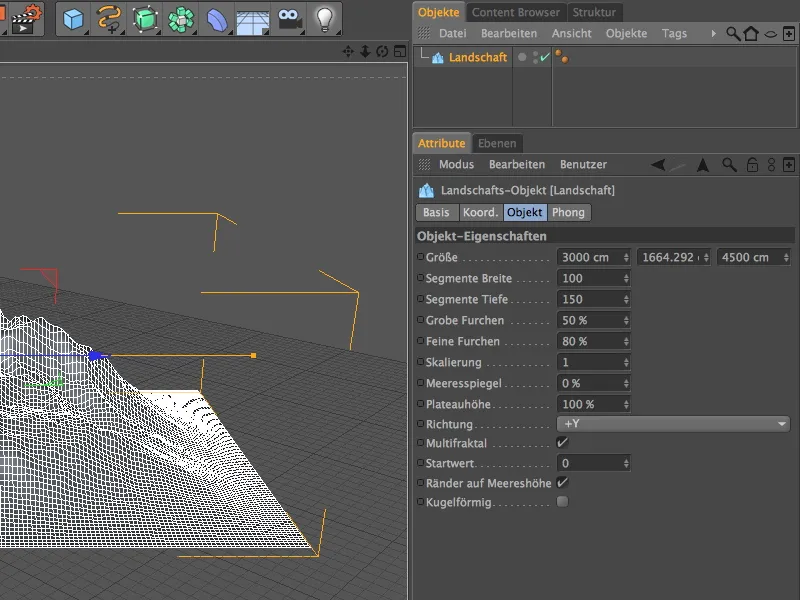
Deoarece subîmpărțirea mai moderată a obiectului peisagistic duce la crearea unor vârfuri ascuțite în munți, plasăm obiectul peisagistic suplimentar într-o cadă HyperNURBS pentru a netezi suprafața.
În dialogul de setări al obiectului HyperNURBS, o dublă subîmpărțire la randare este suficientă. Dacă doriți să vizualizați această versiune netezită și în vizualizarea editorului, puteți crește opțional parametrul Subîmpărțire editor sau puteți specifica utilizarea Subîmpărțirea datelor de randare pentru vizualizare din meniul Opțiuni>Detaliile de afișare ale vizualizării editorului.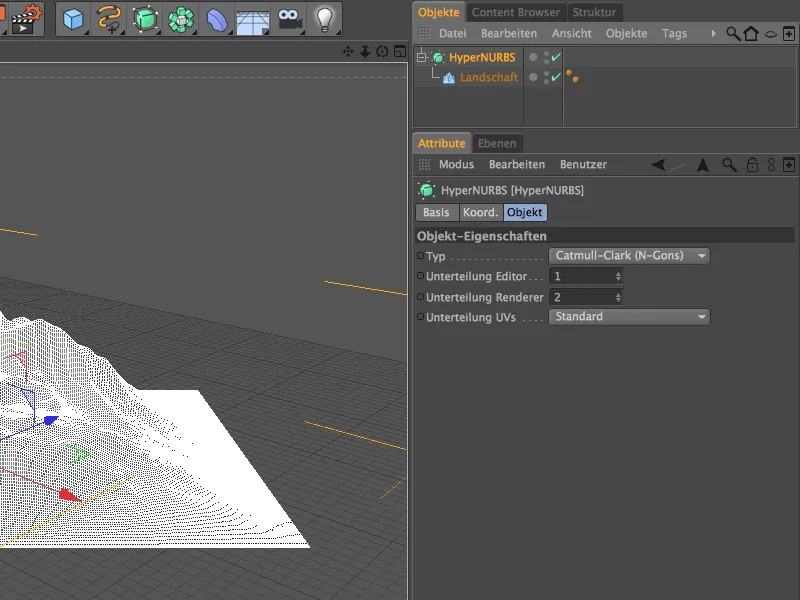
… sau puteți specifica utilizarea Subîmpărțirii datelor pentru randare pentru vizualizarea din meniul Opțiuni>Detaliile de afișare ale vizualizării editorului.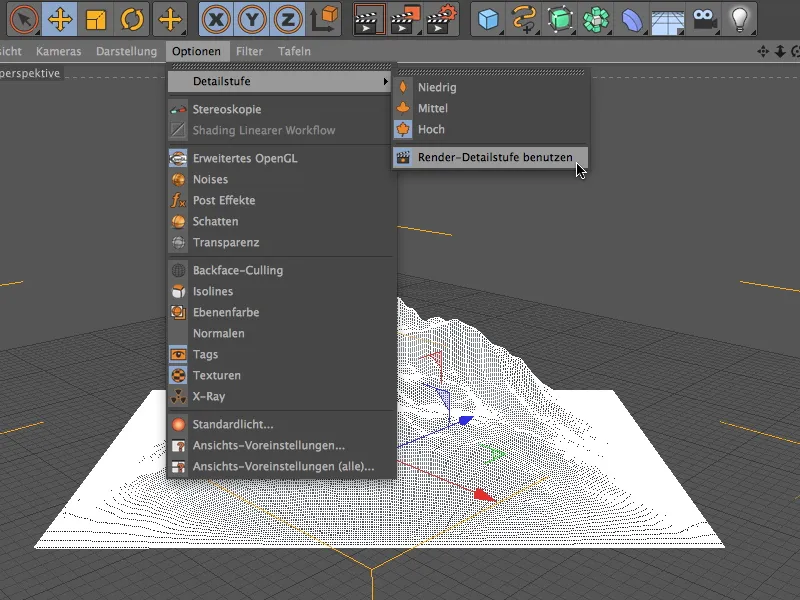
Pentru a ajunge rapid și fără complicații la un fundal util, însoțit de o iluminare naturală a scenei exterioare, se recomandă utilizarea cerului fizic, denumit anterior Sky, înainte de versiunea 13.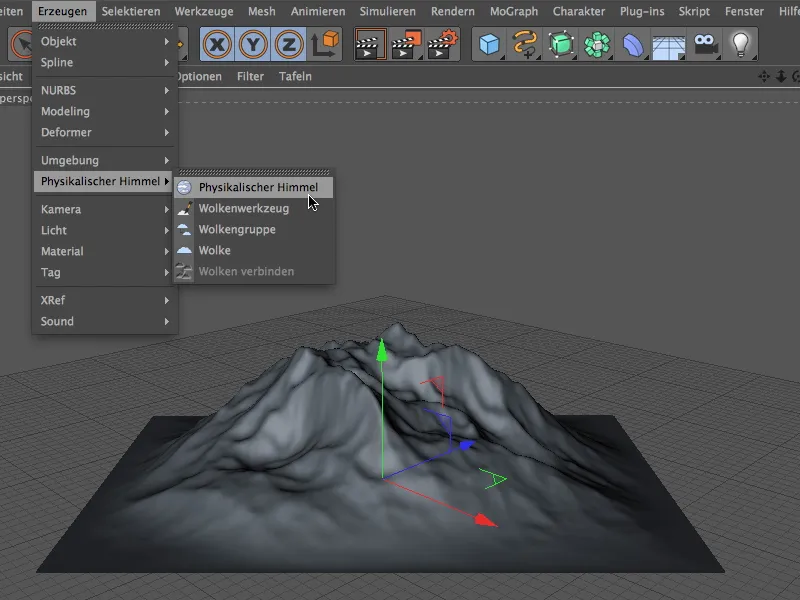
Setările de bază pentru cerul fizic le facem în pagina Timp și poziție a dialogului de setări. Aici se ascunde și o inovație mai mică în versiunea 13 - interfața îmbunătățită pentru timp și dată. În exemplul meu, am ales o dimineață din luna iunie. Toate celelalte parametri ai cerului fizic i-am lăsat nealterați în exemplul meu - puteți să extindeți cerul mai departe.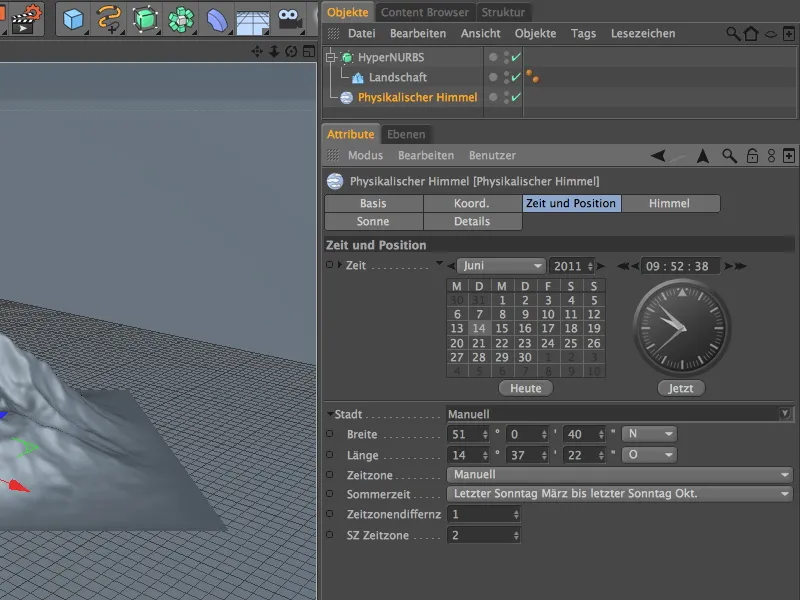
O illuminare intermediară arată stadiul actual al scenei. Să ne ocupăm în sfârșit de materialul pentru munți.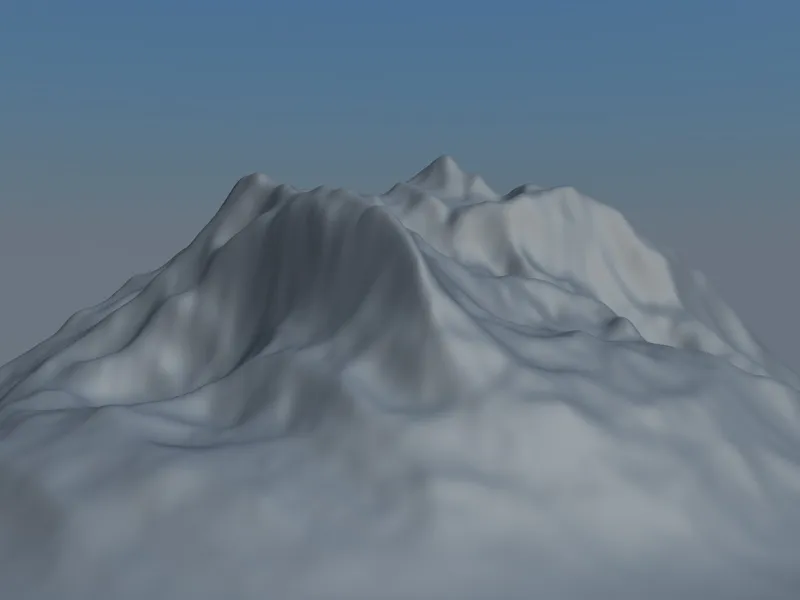
Material pentru munți
Prin dublu-clic pe un spațiu liber în Managerul materialelor creăm un material nou cu un nume semnificativ. Pe pagina Bază a dialogului de setări, activăm canalul de culoare și relief. Canalul de reflexie activat implicit poate fi dezactivat pentru exemplul nostru.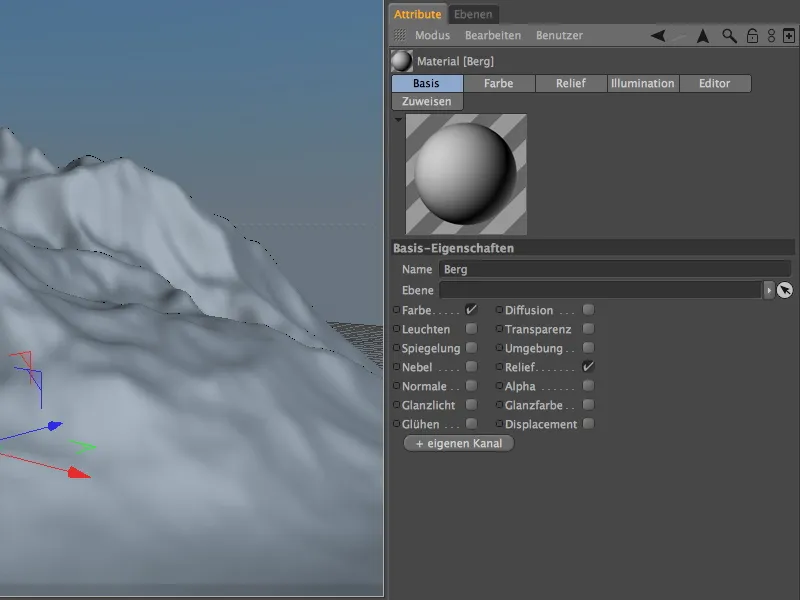
Să începem cu canalul de culoare. Shaderul de mascare a terenului are rolul de a combina două texturi sau suprafețe shader în funcție de înclinare. Shaderul de fuziune pune la dispoziție acest canal de mascare, motiv pentru care încărcăm acest shader ca textură în canalul de culoare printr-un meniu de săgeți.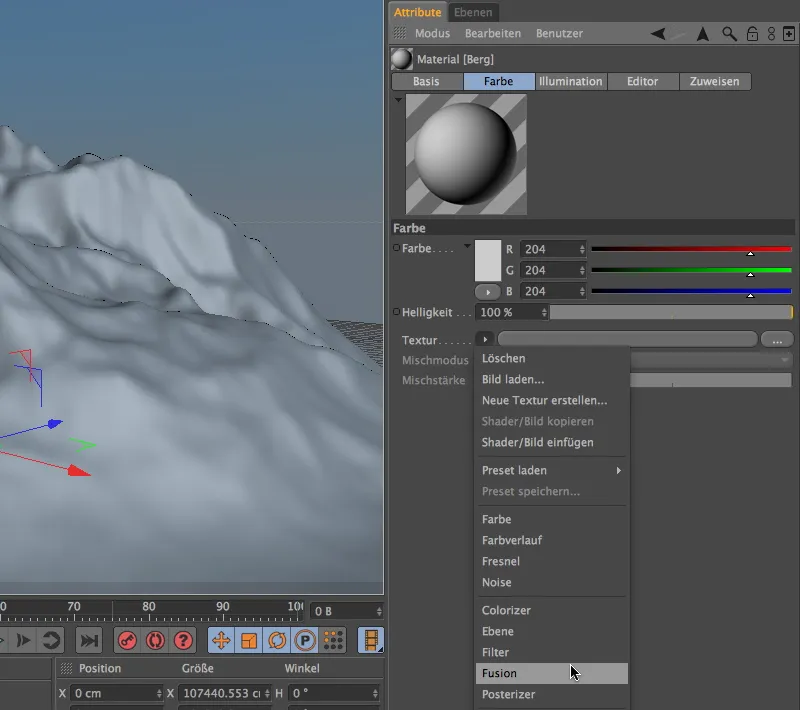
Prin clic pe butonul de textură umplut cu Shaderul de fuziune ajungem în dialogul de setări al shaderului de fuziune. Aici activăm în primul rând opțiunea Utilizare mască pentru a putea furniza canalul de mascaj cu un shader.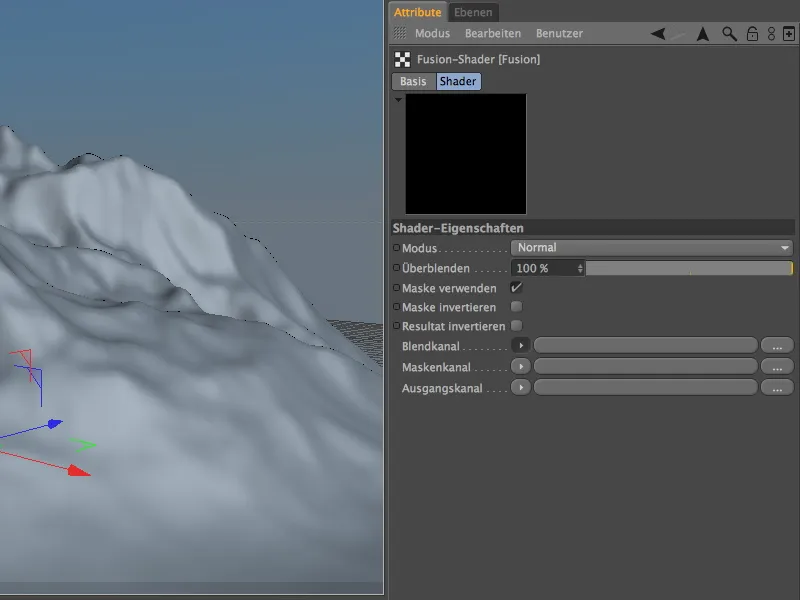
În cadrul shaderului de fuziune, ne ocupăm mai întâi de canalul de ieșire. În acest canal, definim structura stâncilor "neneînzăpezite" ale munților. Pentru a putea crea această structură cu câteva shadere de zgomot suprapuse, încărcăm un shader de plan în canalul de ieșire prin meniul de săgeți.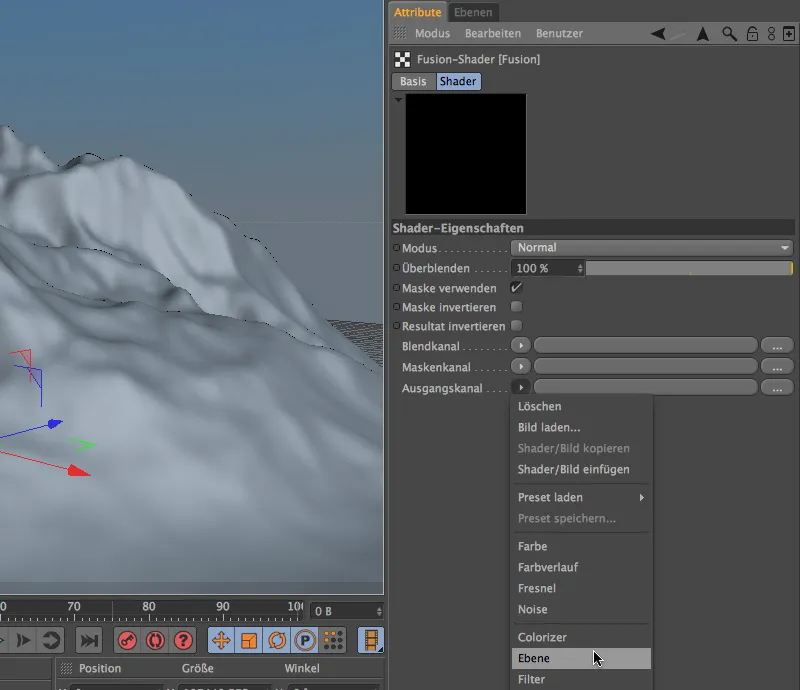
Prin intermediul butonului shaderului de plan ajungem în dialogul de setări sau, mai bine zis, în managerul de planuri al shaderului. Imaginea de mai jos arată structura mea completată în patru părți a shaderului de plan, formată dintr-un shader de culoare ca strat de bază și trei shadere de zgomot diferite, suprapuse prin moduri de amestecare înmulțire sau adunare.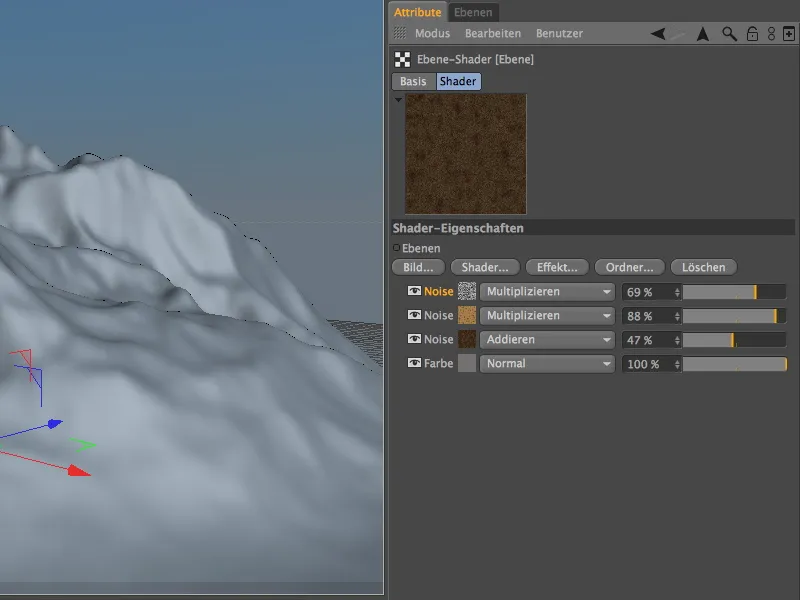
Pentru toți cei care doresc același rezultat exact pentru structura de stânci, voi prezenta pe scurt cele patru niveluri de shader. Ca bază se folosește un simplu shader de culoare.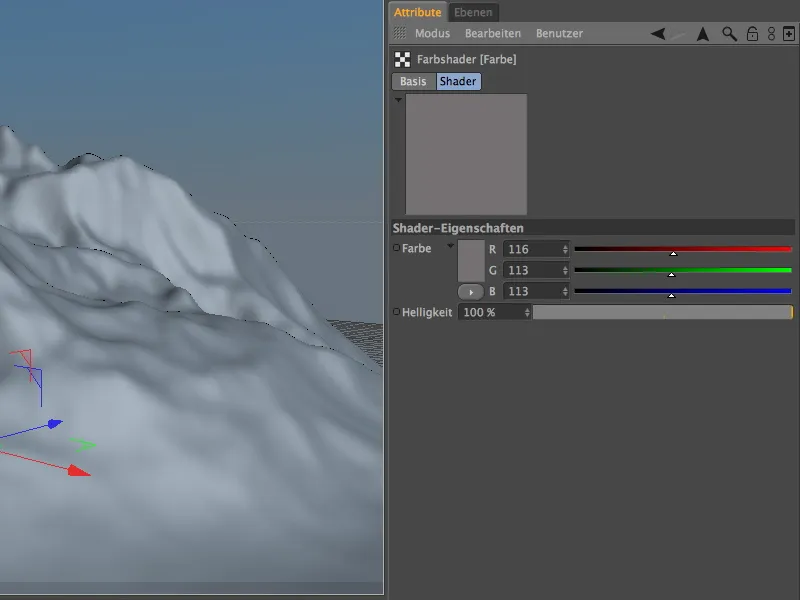
Urmează un prim shader de zgomot pentru structura grosieră a stâncilor. Parametrul spațial Textură face ca materialul să se orienteze ulterior la tag-ul de textură al obiectului texturat.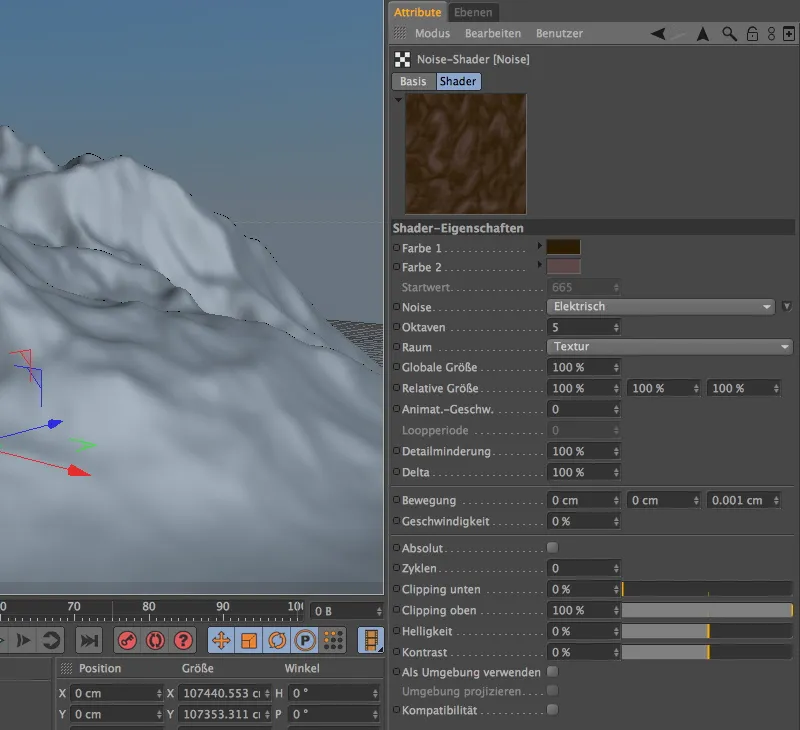
Un al doilea shader de zgomot cu o rezoluție un pic mai fină adaugă accente colorate în structura de stânci. Desigur, avem nevoie și aici de parametrul spațial Textură pentru un rezultat uniform.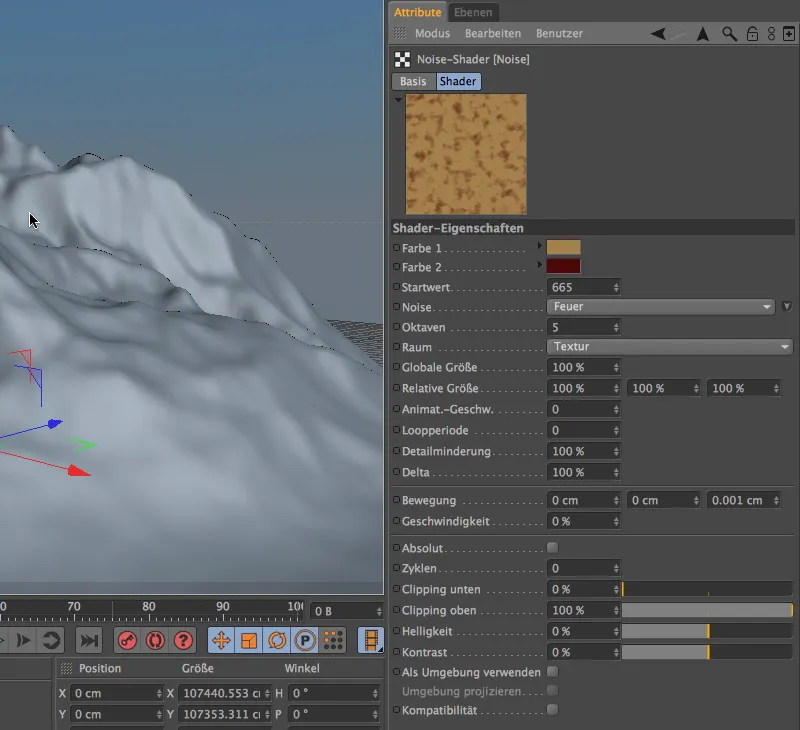
Finisajul final îl obținem cu un shader de zgomot fin cu o dimensiune globală redusă de 10%. Acoperă toate shaderele subiacente și oferă stâncii o structură de suprafață ușor poroasă.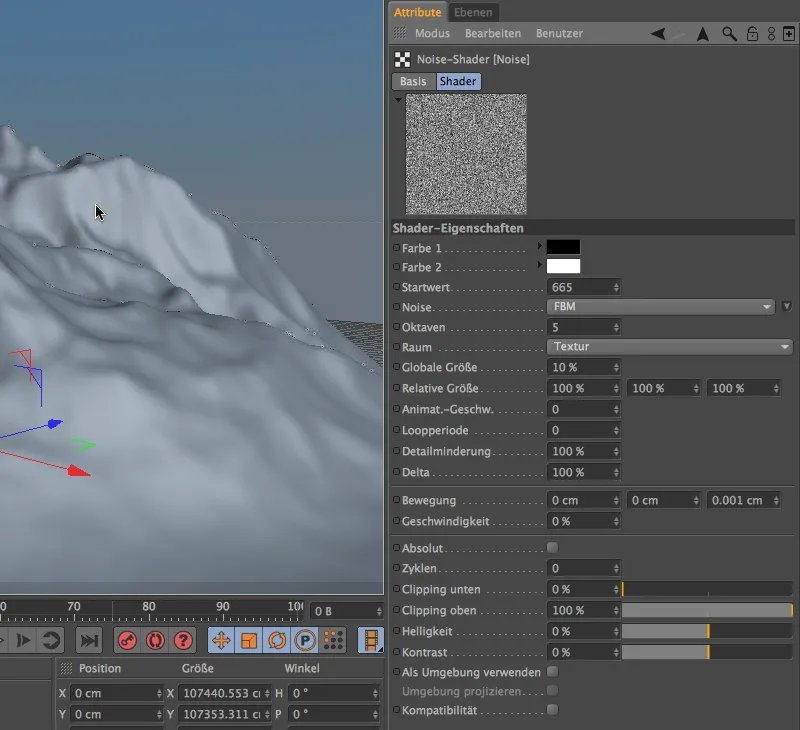
După ce canalul de ieșire este acum furnizat cu structura de stânci, urmează să ne ocupăm de canalul blend. Pentru scopurile noastre, la acest punct, un simplu shader de culoare este suficient…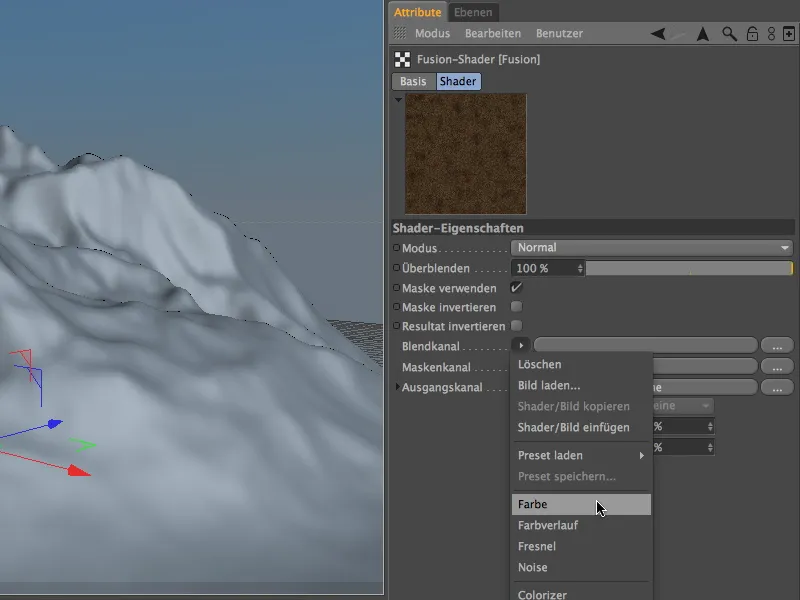
… căruia îi conferim culoarea alb. Cine dorește să își dezvolte în continuare stratul de zăpadă, poate crea și câteva structuri suplimentare în zăpadă cu un shader de strat și câteva straturi de zgomot.
Acum, shaderul de mascaj al terenului are momentul său. În canalul de mascare se asigură că munții noștri sunt acoperiți cu structura de stânci sau zăpadă în funcție de suprafața sau înclinarea acestora.
Îl găsim în meniul de textură al butonului săgeții din submeniul efecte.
Dialogul de setări al shaderului de mascaj al terenului este accesibil din nou prin clic pe butonul shaderului. Definirea shaderului se împarte în linii mari în specificațiile pentru mascajul de înălțime și mascajul de înclinare.
Zona între înălțimea minimă și înălțimea maximă a suprafeței reprezintă zona acoperită cu canalul blend. În exemplul meu, aceasta se referă la un unghi între 0° și 45°. Toate suprafețele cu un unghi mai mare primesc canalul de ieșire. Tranziția între cele două canale poate fi controlată pentru ambele limite cu o lătritudine.
Mascajul de înălțime funcționează foarte asemanător, însă aici nu ne plasăm între două unghiuri, ci între doi parametri de înălțime, în exemplul nostru limita inferioară a ninsorii.
Parametrul Înălțimea zgomotului asigură că tranziția dintre canale este sporită cu un zgomot suplimentar și nu pare prea moale.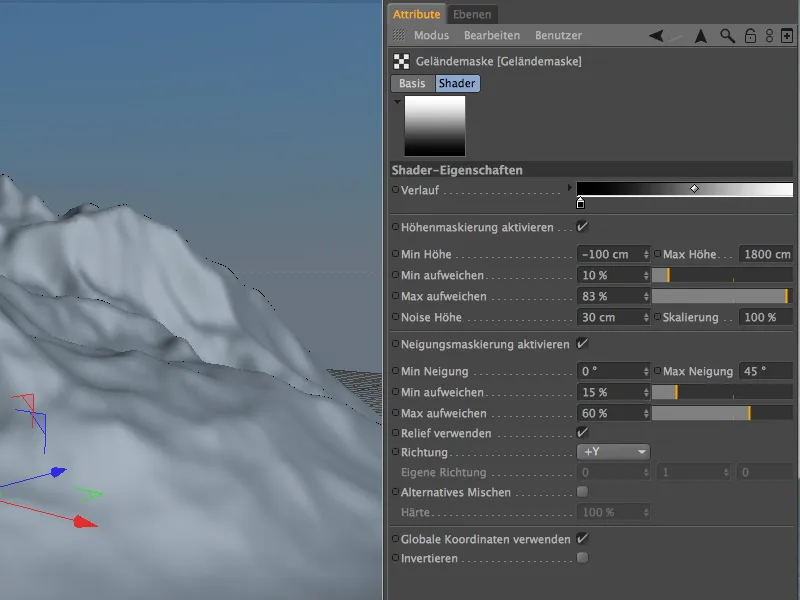
Datorită opțiunii activate Utilizare coordonate globale, informațiile referitoare la mascajul de înălțime folosite în exemplul meu se referă la dimensiunile obiectului de peisaj. Pentru a genera zăpada deja la nivelul mării, înălțimea minimă începe puțin sub 100 cm. Deoarece înălțimea muntelui este de aproximativ 1660 cm, am adăugat și aici un mic decalaj și am stabilit înălțimea maximă la 1800 cm.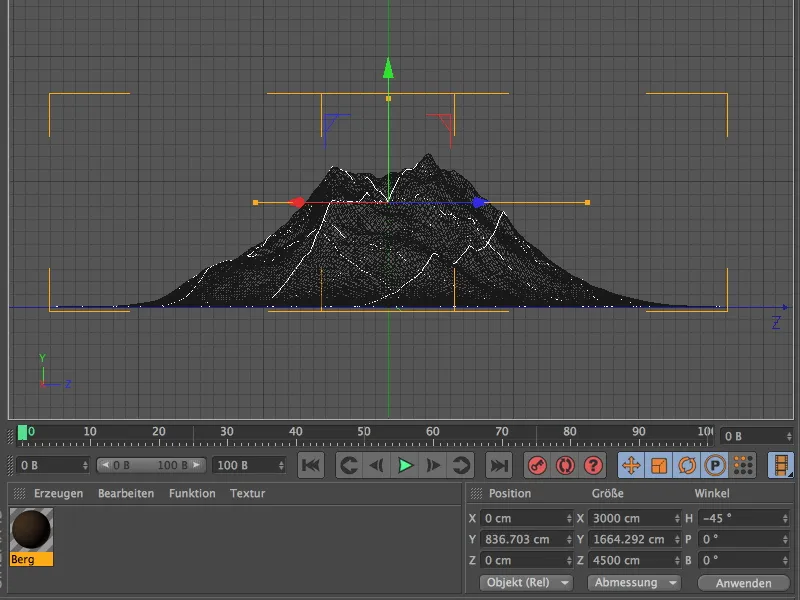
Shaderul de mascaj al terenului este acum configurat complet, astfel încât putem trece înapoi la canalul de culori folosind butoanele de gradient ale shaderului. Canalul relief necesită acum, de asemenea, o textură adițională pentru ca suprafața stâncilor munților să fie bine definită. Desigur, este logic să folosim din nou shaderul de fuziune creat anterior din canalul de culori. Pentru aceasta, copiem shaderul de fuziune folosind comanda Shader/Copiare Imagine din meniul de textură al butonului săgeții.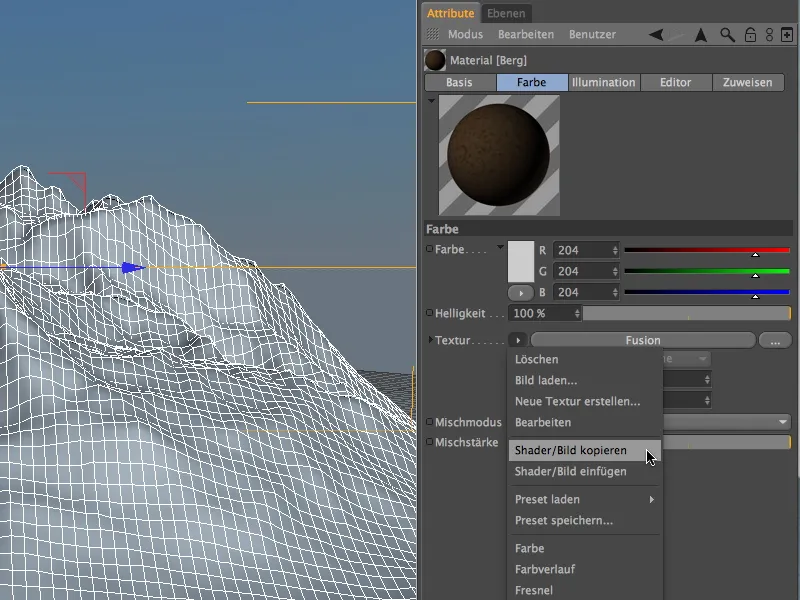
În canalul relief adăugăm shaderul de fuziune copiat din nou prin meniul de textură al butonului săgeții ca textură pentru canal. În setările shaderului, în exemplul nostru, nu trebuie neapărat să schimbăm ceva, deoarece canalul relief funcționează și cu texturi colorate. Setăm intensitatea reliefului la aproximativ 77%, pentru ca structura suprafeței să fie evidentă.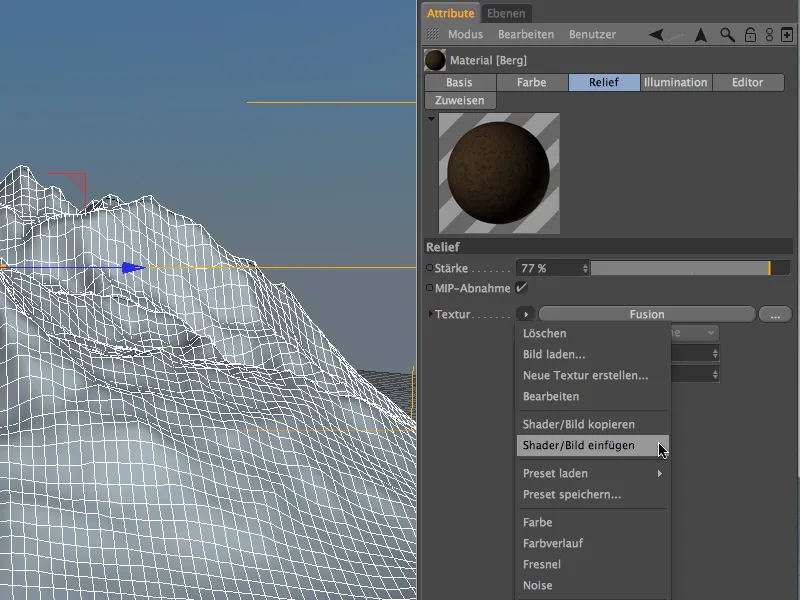
Texturarea munților
Materialul final pentru munți poate fi acum atribuit obiectului de peisaj prin Managerul Obiectelor sau prin Editor. Modificările suplimentare la parametrii standard nu sunt obligatorii.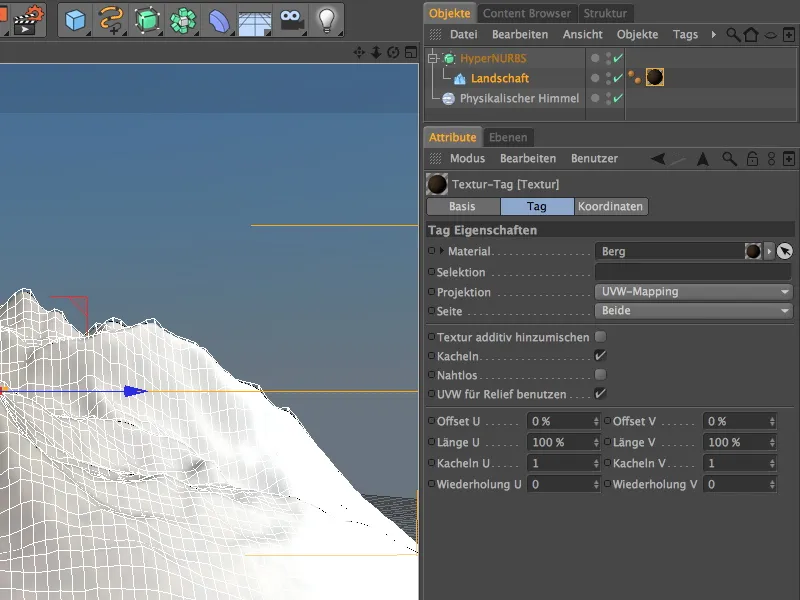
În urma clicului pe butonul de rendare puteți vedea rezultatul. Vă recomand să experimentați cu parametrii shader-ului măștii terenului pentru a estima din ce în ce mai bine impactul acestora asupra rezultatului. Nu doar pentru zăpadă, ci și pentru mușchi sau iarbă, shader-ul măștii terenului este foarte potrivit.


